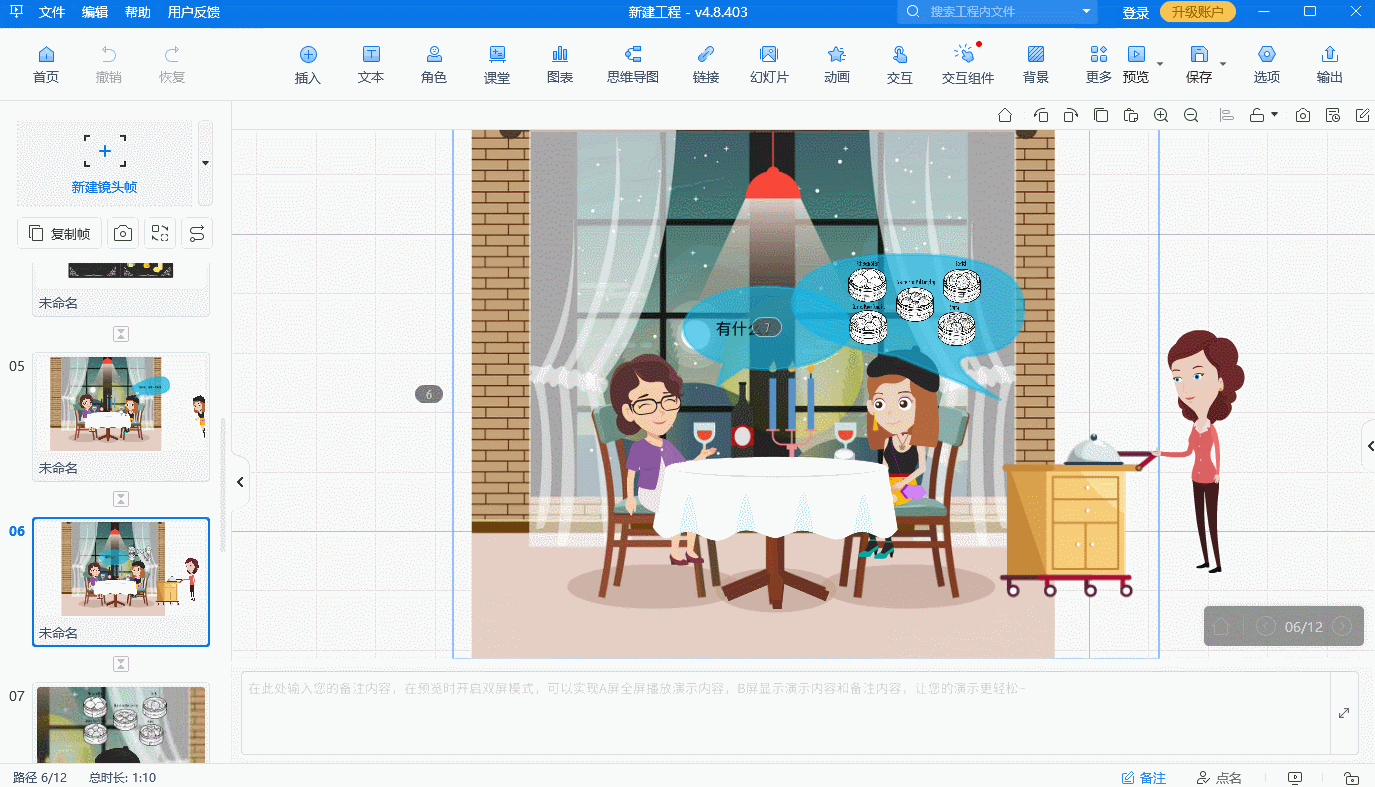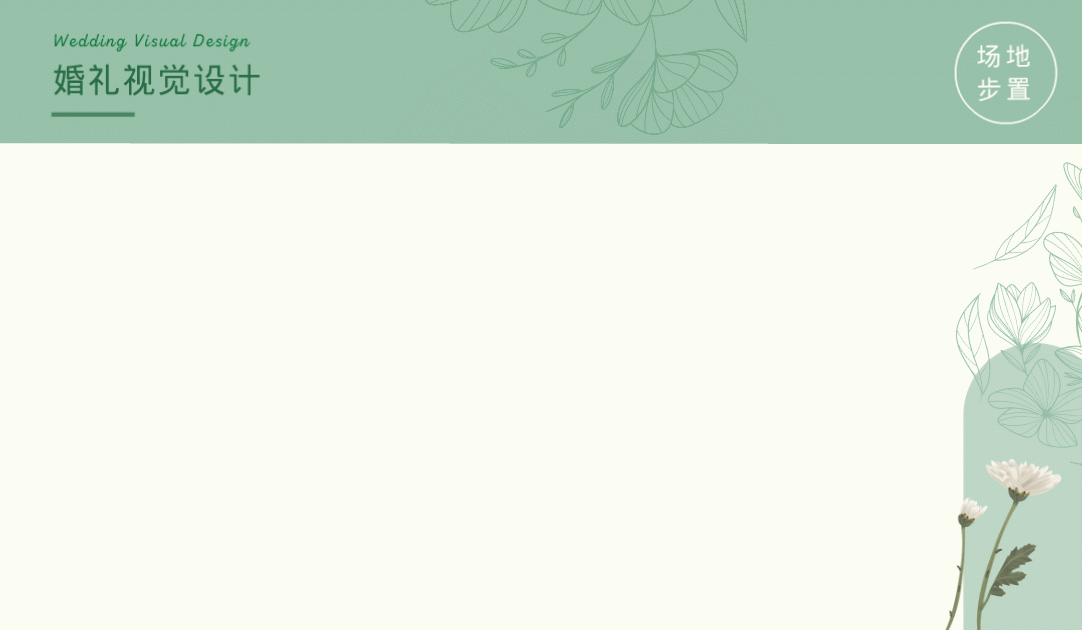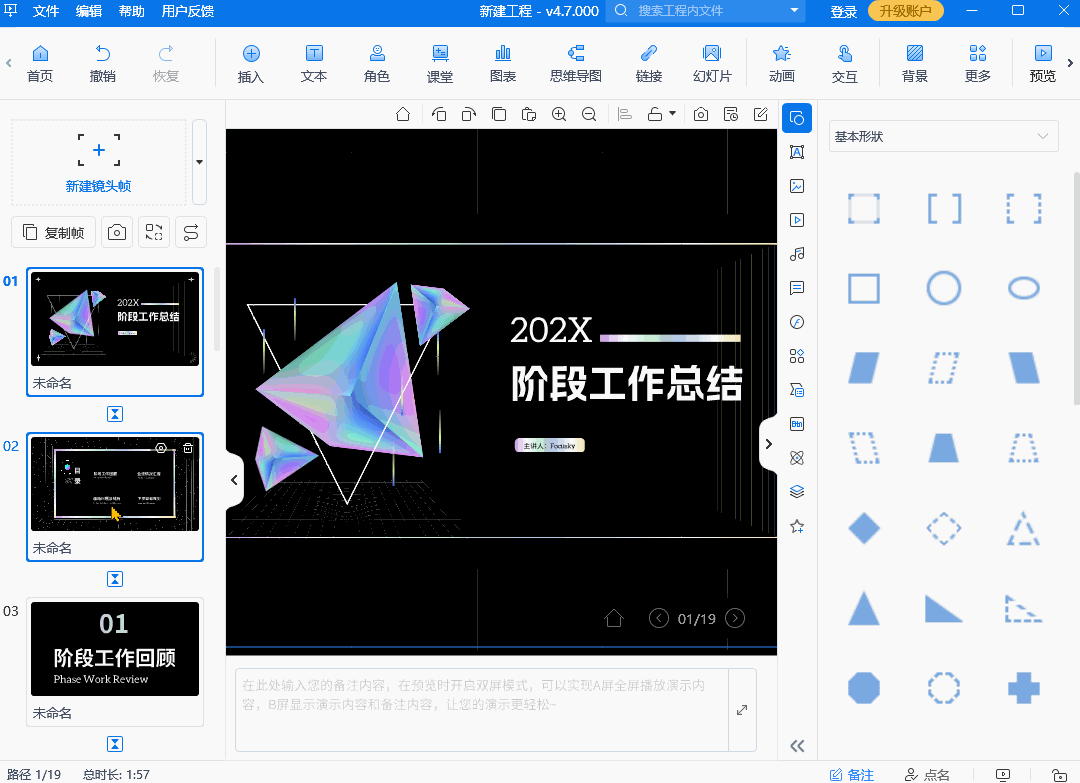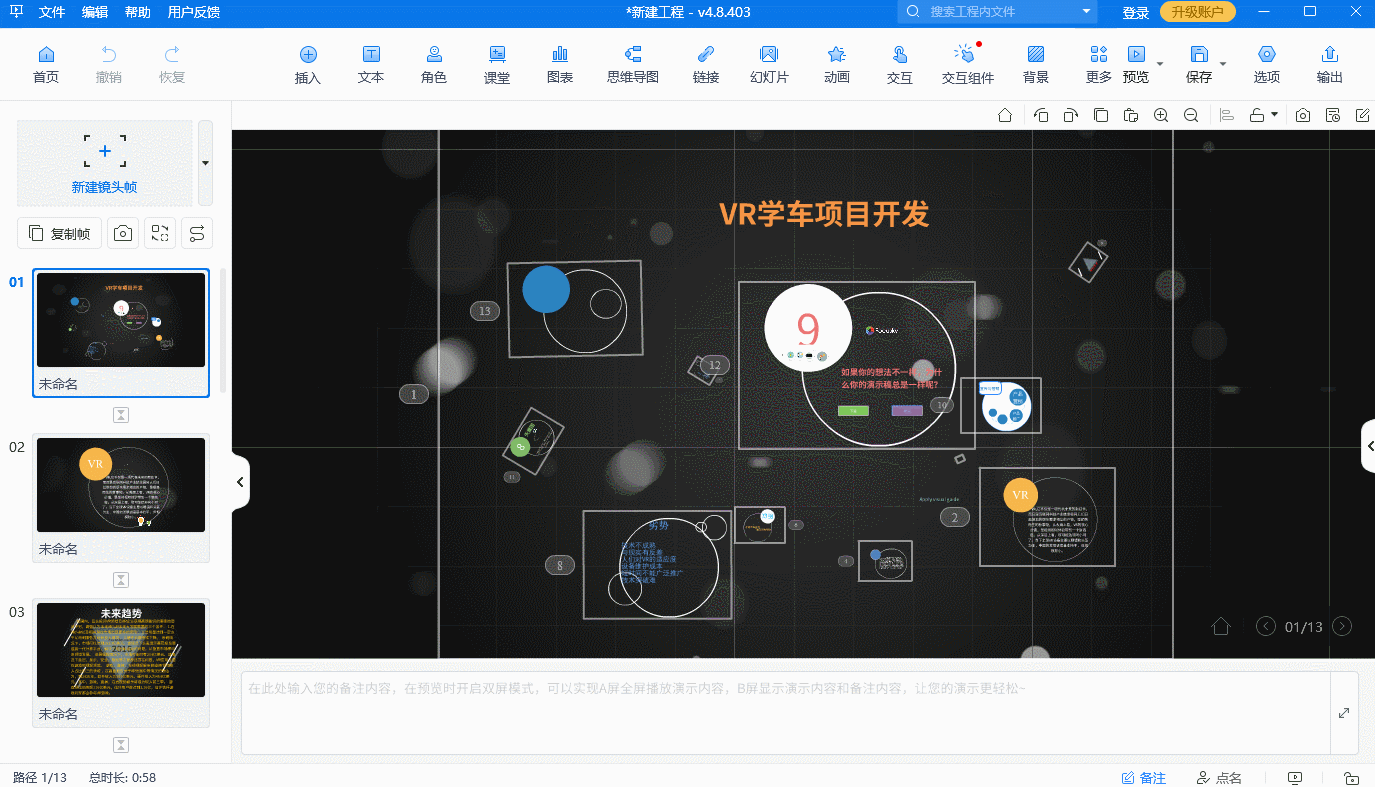不知道怎么把ppt動(dòng)畫取消?看這篇就夠了!
在制作PPT的過程中,我們有時(shí)候會(huì)添加一些動(dòng)畫效果來讓內(nèi)容更出彩。但也會(huì)有想要把動(dòng)畫取消的時(shí)候,比如動(dòng)畫效果太花哨影響了整體的簡(jiǎn)潔感,或者是動(dòng)畫順序不合適需要重新調(diào)整,又或者是想換一種風(fēng)格了。
那么到底怎么把PPT動(dòng)畫取消呢? 其實(shí)操作方法并不復(fù)雜。如果你使用的是Microsoft PowerPoint軟件,打開你需要取消動(dòng)畫的PPT文件,選中你想要取消動(dòng)畫的幻燈片頁面。然后在菜單欄中找到“動(dòng)畫”選項(xiàng)卡,在這里你會(huì)看到已經(jīng)添加的動(dòng)畫效果列表。
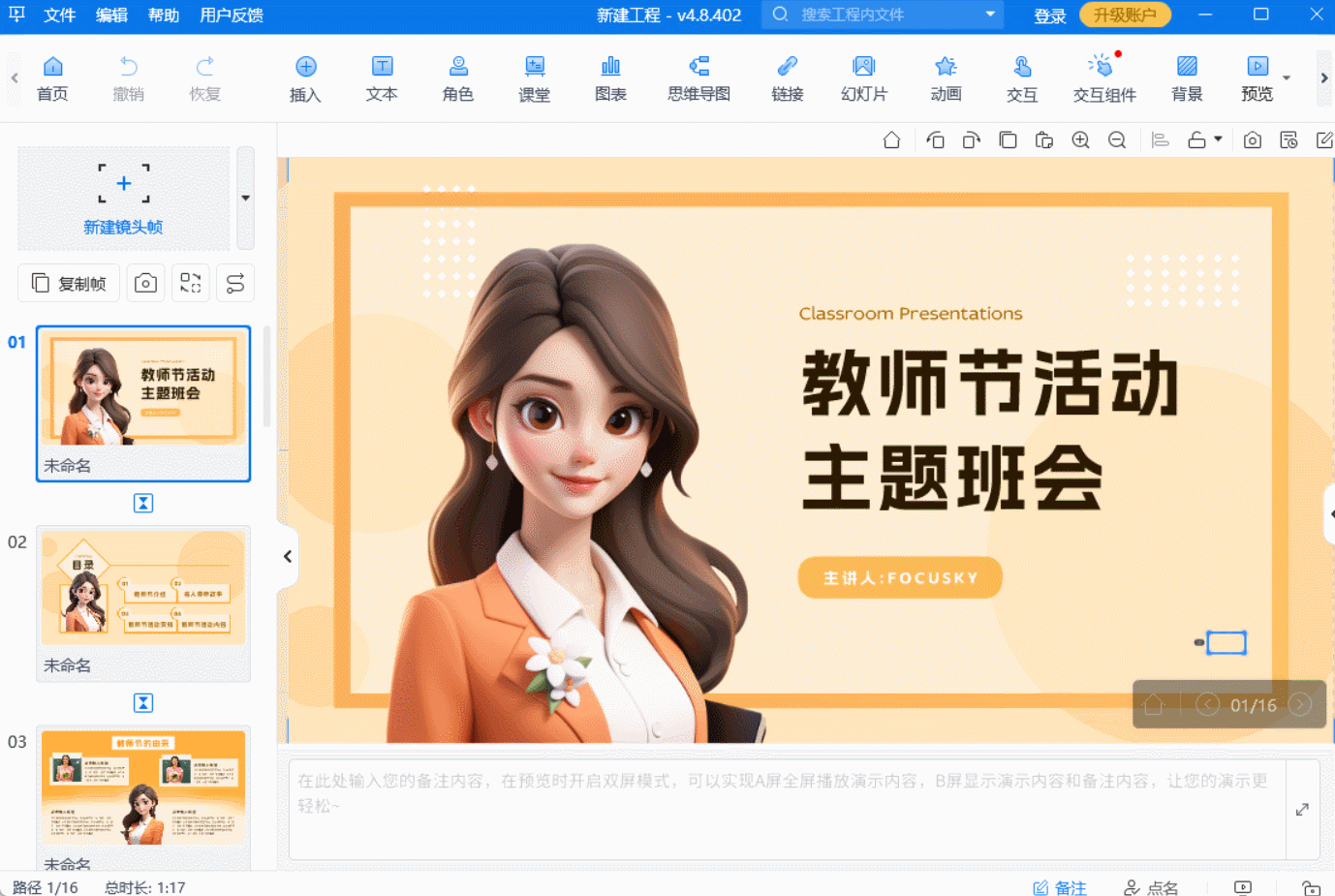
如果你只是想取消某一個(gè)元素的動(dòng)畫,那就選中這個(gè)元素,在動(dòng)畫效果列表中選中該動(dòng)畫,按下鍵盤上的“Delete”鍵,這樣這個(gè)元素的動(dòng)畫就被成功取消啦。如果這頁幻燈片上有多個(gè)元素都添加了動(dòng)畫,你想批量取消動(dòng)畫,那也很簡(jiǎn)單。點(diǎn)擊“動(dòng)畫”選項(xiàng)卡中的“無動(dòng)畫”按鈕,這樣當(dāng)前幻燈片上所有元素的動(dòng)畫效果就都被一鍵取消了,是不是很方便呢?

要是你使用的是WPS演示軟件來制作PPT,同樣先打開PPT文件并選中對(duì)應(yīng)的幻燈片。在頂部菜單欄中找到“動(dòng)畫”選項(xiàng),在動(dòng)畫窗格中會(huì)顯示出當(dāng)前幻燈片上所有元素的動(dòng)畫效果。如果要取消單個(gè)元素的動(dòng)畫,選中這個(gè)動(dòng)畫效果,點(diǎn)擊鼠標(biāo)右鍵,在彈出的菜單中選擇“刪除”即可。要是想把整頁幻燈片的動(dòng)畫都取消,那就點(diǎn)擊“動(dòng)畫”選項(xiàng)下的“清除動(dòng)畫”按鈕,所有動(dòng)畫就都消失了。
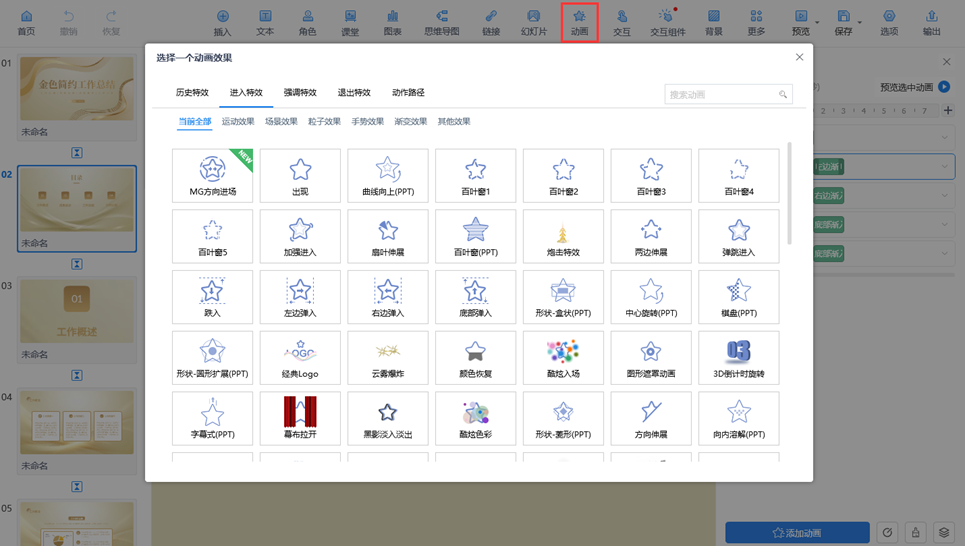
另外,如果你使用的是蘋果的Keynote軟件來制作PPT,選中幻燈片后,在右側(cè)的“動(dòng)畫”檢查器中,能看到各個(gè)元素的動(dòng)畫設(shè)置。對(duì)于想要取消動(dòng)畫的元素,直接在動(dòng)畫效果上點(diǎn)擊“X”按鈕,就能輕松去掉該元素的動(dòng)畫效果了。 通過這些簡(jiǎn)單的方法,就可以輕松地把PPT動(dòng)畫取消啦。如果你想要制作出更有創(chuàng)意和交互性的演示文稿,不妨試試Focusky,它有獨(dú)特的操作方式和豐富的模板,能讓你的演示文稿更具吸引力哦。